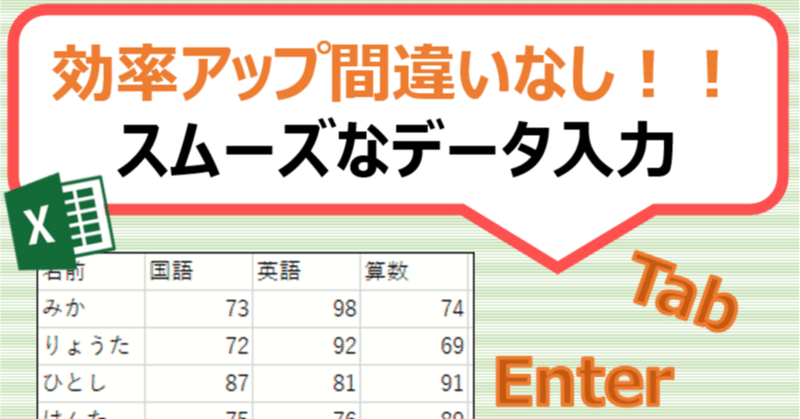
[入門]表の作り方~効率の良い連続データ入力~
ベテラン事務員の方でもこの入力方法を知らない人がたくさんいますが、知ってると絶対差がつく!ので、是非今日から試していただきたい操作方法をご紹介します。
データを入力するときに方向キーを使って選択しているセルを移動させている人がたくさんいますが、今回ご紹介する方法で表を作成する癖をつけると後々かなりの時間の差が生まれます。
早速、今回はこの表を例にして操作方法を確認していきましょう。
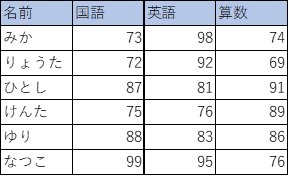
1.文字の入力と変換
「名前」という文字を入力したいセルを選択。
「なまえ」と入力し、[スペースキー]を押して漢字に変換。
[Enterキー]を押して変換を確定させます。
2.Tabキーで横移動<Point>
するとこのように入力した右隣りのセルに移動しました。
このようにエクセルで右に右に入力するときは方向キーではなくTabキーを使います。
3.Enterキーで最初のセルの1行下に戻る <Point>
続けて「国語」→[Tabキー]→「英語」→[Tabキー]→「算数」と入力し、算数の漢字変換を確定させたらEnterキーを押します。
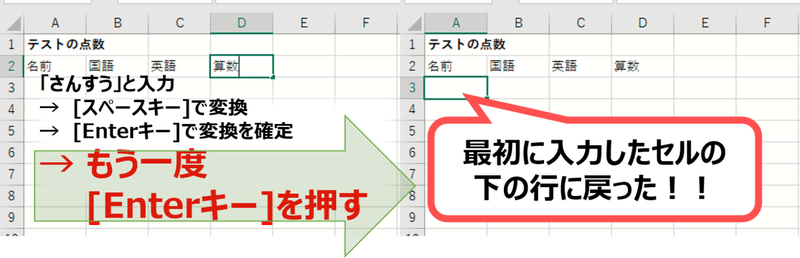
するとこのように最初に選択していたセルの一つ下の行まで戻ってきました!
データを続けてたくさん入力する場合は、ぜひこのTab→Tab→Enterを使ってみてください!ちなみに[Shiftキー]を押しながらTabやEnterを押すと逆方向に移動しますのでこちらもぜひお試しください。
おまけ:今日使ったキーボードの場所
今日は[Tab]と[Enter]を使いました。
文字入力は割愛させていただきますことご了承ください。
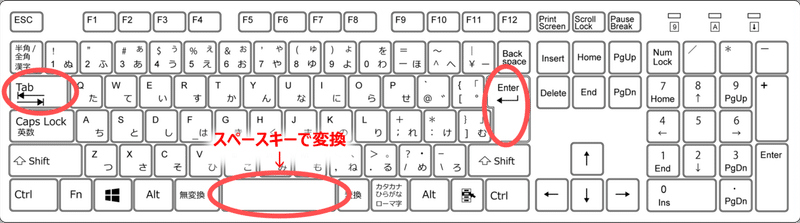
★次回もお楽しみに★
この記事が気に入ったらサポートをしてみませんか?
